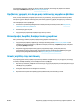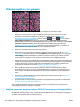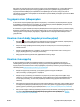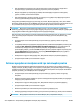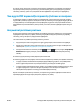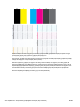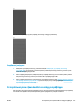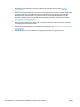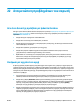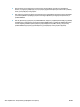HP DesignJet T2500 Multifunction Printer Series - User Guide
Έλλειψη ακρίβειας στα χρώματα
Εάν τα χρώματα της εκτύπωσης δεν ταιριάζουν με τις προσδοκίες σας, δοκιμάστε τα εξής:
1. Ελέγξτε ότι ο τύπος χαρτιού που έχετε τοποθετήσει αντιστοιχεί στον τύπο χαρτιού που είναι
επιλεγμένος στον μπροστινό πίνακα και στο λογισμικό. Ανατρέξτε στην ενότητα Προβολή
πληροφοριών για το χαρτί στη σελίδα 71. Επίσης, πατήστε , κατόπιν και, στη συνέχεια,
Image quality maintenance (Συντήρηση ποιότητας εικόνας) > Calibration status (Κατάσταση
βαθμονόμησης
) για να δείτε την κατάσταση βαθμονόμησης χρώματος. Εάν η κατάσταση είναι PENDING
(ΕΚΚΡΕΜΕΙ) ή OBSOLETE (ΠΑΛΙΑ), πρέπει να πραγματοποιήσετε βαθμονόμηση χρωμάτων: βλ.
Βαθμονόμηση χρώματος στη σελίδα 118. Εάν έχετε κάνει οποιεσδήποτε αλλαγές, ίσως θέλετε να
επανεκτυπώσετε την εργασία σε περίπτωση που το πρόβλημα έχει λυθεί.
2. Ελέγξτε ότι εκτυπώνετε στην σωστή πλευρά του χαρτιού.
3. Βεβαιωθείτε ότι χρησιμοποιείτε τις κατάλληλες ρυθμίσεις ποιότητας εκτύπωσης (Βλ. Εκτύπωση
στη σελίδα 78). Εάν έχετε επιλέξει τις επιλογές Speed (Ταχύτητα) ή Fast (Γρήγορη), ίσως να μην έχετε
τα πιο ακριβή χρώματα. Εάν αλλάξετε τις ρυθμίσεις ποιότητας εκτύπωσης, ίσως θέλετε να κάνετε
επανεκτύπωση της εργασίας σε αυτό το σημείο, σε περίπτωση που το πρόβλημα έχει λυθεί.
4. Εάν χρησιμοποιείτε την επιλογή Application Color Management (Διαχείριση χρωμάτων από εφαρμογή),
ελέγξτε ότι το προφίλ χρωμάτων που χρησιμοποιείτε αντιστοιχεί στον τύπο χαρτιού και στις ρυθμίσεις
ποιότητας εκτύπωσης που έχετε επιλέξει. Εάν έχετε αμφιβολίες για τις ρυθμίσεις χρωμάτων που
χρησιμοποιείτε, ανατρέξτε στην ενότητα Διαχείριση χρωμάτων στη σελίδα 117.
5. Εάν το πρόβλημα συνιστάται από διαφορές χρωμάτων μεταξύ της εκτύπωσης και της οθόνης,
ακολουθήστε τις οδηγίες της ενότητας "Τρόπος βαθμονόμησης της οθόνης" στο HP Color Center. Σε
αυτό το σημείο, ίσως θέλετε να επανεκτυπώσετε την εργασία σε περίπτωση που το πρόβλημα έχει
λυθεί.
6. Εκτυπώστε τη σελίδα Image Diagnostics Print (Διαγνωστική εκτύπωση εικόνων). Βλ. Διαγνωστική
εκτύπωση εικόνων στη σελίδα 215.
7. Χρησιμοποιήστε τις επιλογές ρύθμισης χρωμάτων για τη δημιουργία των χρωμάτων που θέλετε. Βλ.
Επιλογές ρύθμισης χρωμάτων στη σελίδα 122.
Εάν το πρόβλημα παραμένει παρ' όλες τις παραπάνω ενέργειες, επικοινωνήστε με τον αντιπρόσωπο
εξυπηρέτησης πελατών για περαιτέρω υποστήριξη.
Ακρίβεια χρωμάτων, με χρήση εικόνων EPS ή PDF σε εφαρμογές διάταξης σελίδας
Οι εφαρμογές διάταξης σελίδας, όπως οι Adobe InDesign και QuarkXPress, δεν υποστηρίζουν τη διαχείριση
χρωμάτων για αρχεία EPS, PDF ή σε κλίμακα του γκρι.
212 Κεφάλαιο 21 Αντιμετώπιση προβλημάτων ποιότητας στην εκτύπωση ELWW